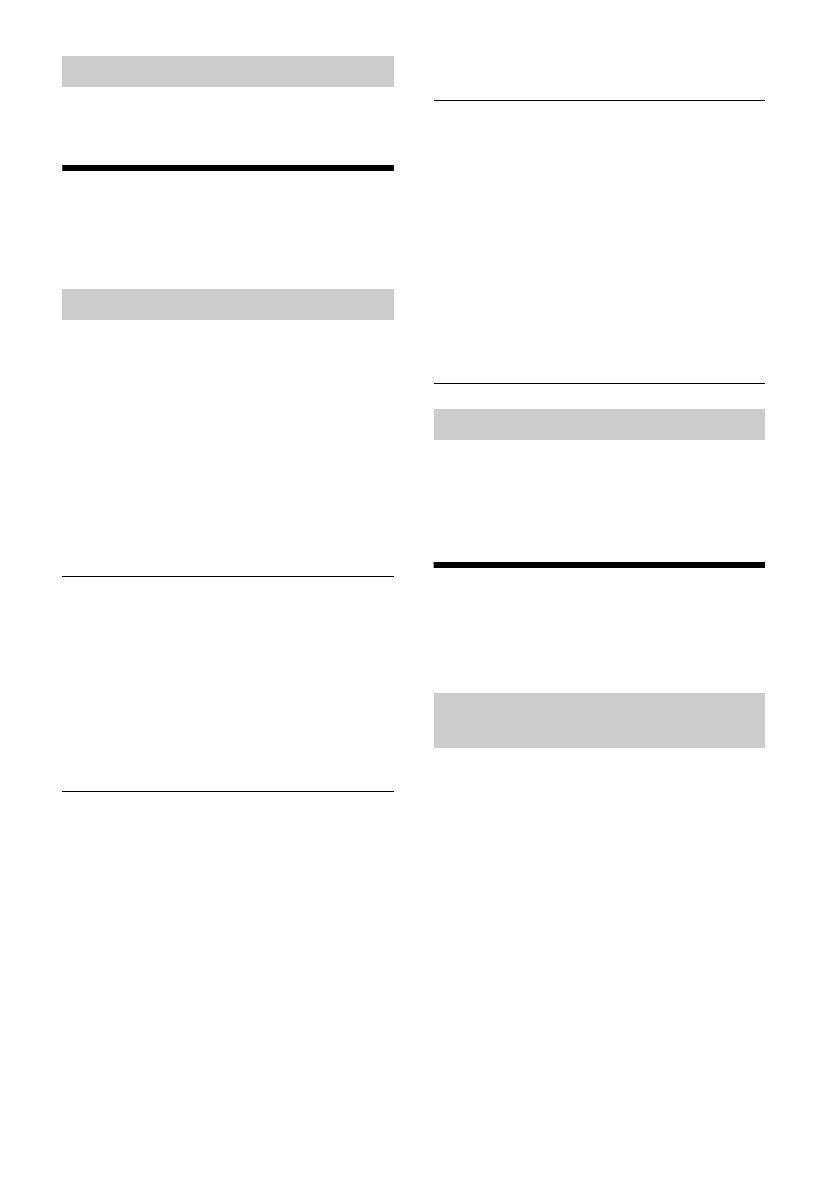
12FR
1 Sélectionnez la bande, puis appuyez sur
une touche numérique (1 à 6).
Utilisation du RDS (système de
radiocommunication de
données)
Utilisez la fonction PTY pour afficher ou chercher un
type d’émission souhaité.
1 Appuyez sur PTY pendant la réception
FM.
2 Tournez la molette de réglage jusqu’à ce
que le type d’émission souhaité
apparaisse, puis appuyez dessus.
L’appareil commence à chercher une station
diffusant le type d’émission sélectionné.
Type d’émission (intervalle de syntonisation :
200kHz/10kHz)
Type d’émission (intervalle de syntonisation :
100 kHz/10 kHz, 50 kHz/9 kHz)
Les données CT de la transmission RDS règlent
l’horloge.
1 Réglez l’appareil à [CT-ON] dans le menu
de configuration GENERAL (page 21).
Écoute de la radio SiriusXM
(États-Unis/Canada uniquement)
Pour écouter la radio SiriusXM, appuyez sur SRC
pour sélectionner [SIRIUSXM].
Toutes les stations dignes d’intérêt sont disponibles
avec SiriusXM, qui propose plus de 130 canaux, y
compris des chaînes musicales exemptes de
publicité, ainsi que les meilleures émissions de
sports, de nouvelles, d’infovariétés et de
divertissement. Un récepteur SiriusXM Voiture
(vendu séparément) et un abonnement sont requis.
Pour plus d’informations, visitez
www.siriusxm.com
Pour écouter la radio satellite SiriusXM, un
abonnement est requis. Activez le récepteur
SiriusXM Voiture en utilisant l’une des deux
méthodes ci-dessous :
En ligne : Allez sur www.siriusxm.com/
activatenow
Téléphone : Composez le 1-866-635-2349
Pour l’activation SiriusXM, un identifiant de radio
est requis.
Réception des stations mémorisées
Sélection des types d’émission (PTY)
NEWS (nouvelles), INFORM (information), SPORTS
(sports), TALK (infovariétés), ROCK (rock), CLS
ROCK (rock classique), ADLT HIT (succès adultes),
SOFT RCK (rock détente), TOP 40 (palmarès),
COUNTRY (country), OLDIES (anciens succès), SOFT
(détente), NOSTALGA (nostalgie), JAZZ (jazz),
CLASSICL (classique), R AND B (rhythm and blues),
SOFT R B (rhythm and blues léger), LANGUAGE
(langue étrangère), REL MUSC (musique religieuse),
REL TALK (infovariétés religieuses), PERSNLTY
(personnalités), PUBLIC (publique), COLLEGE
(collège), WEATHER (météo)
NEWS (nouvelles), AFFAIRS (dossiers d’actualité),
INFO (information), SPORT (sports), EDUCATE
(programmes éducatifs), DRAMA (théâtre),
CULTURE (culture), SCIENCE (science), VARIED
(divers), POP M (musique pop), ROCK M (musique
rock), EASY M (musique grand public), LIGHT M
(musique classique légère), CLASSICS (musique
classique sérieuse), OTHER M (autre musique),
WEATHER (météo), FINANCE (finance), CHILDREN
(émissions pour enfants), SOCIAL A (affaires
sociales), RELIGION (religion), PHONE IN (émissions
ligne ouverte), TRAVEL (voyage), LEISURE (loisirs),
JAZZ (musique jazz), COUNTRY (musique country),
NATION M (musique nationale), OLDIES (musique
d’autrefois), FOLK M (musique Folk), DOCUMENT
(documentaires)
Réglage de l’heure (CT)
Préparation pour le récepteur SiriusXM
Voiture











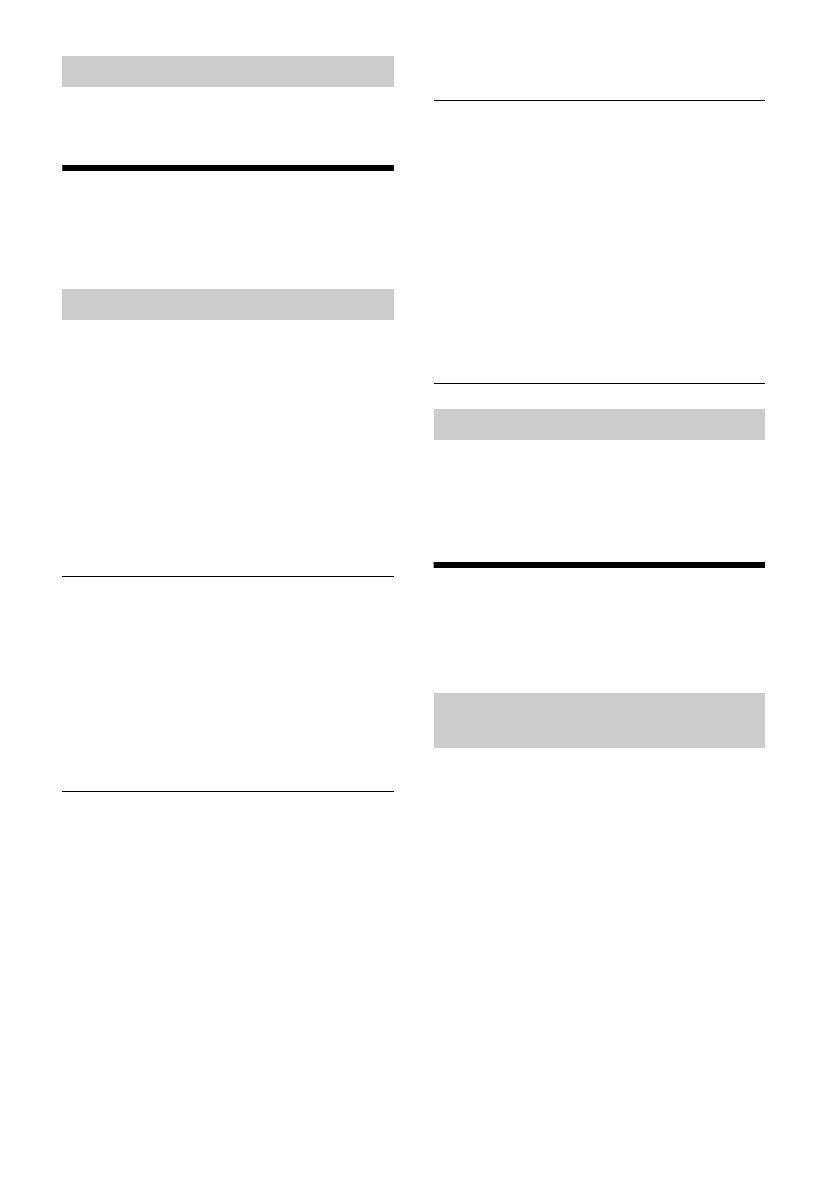








 R.O.GNT TRANS-0801-88 Fiche technique
R.O.GNT TRANS-0801-88 Fiche technique